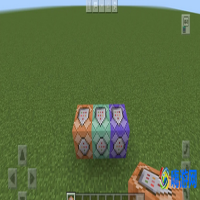在 Windows 系统中,清除 DNS缓存的方法有多种。其中,一种简单的方法是通过命令提示符窗口执行以下命令:ipconfig /flushdns。在 Mac 系统中,可以使用终端应用程序来清除 DNS 缓存。具体操作方法是打开终端应用程序,输入以下命令:sudo killall -HUP mDNSResponder。这将会重启 Mac 系统的 DNS 服务并清除 DNS 缓存。清除 DNS 缓存有助于解决 DNS 解析问题,并提高网络连接的速度和稳定性。

为什么要清除 DNS 缓存
清除 DNS 缓存的主要原因是解决网络连接问题或者网站访问问题。DNS (Domain Name System) 缓存是计算机或设备中存储的已访问过的网站的 IP 地址的副本,这有助于加快未来访问这些网站的速度。但是,有时候 DNS 缓存可能会变得不正确或过期,导致连接问题或者网站无法访问。在这种情况下,清除 DNS 缓存可以帮助解决这些问题,因为这将强制系统重新获取最新的 DNS 信息。此外,清除 DNS 缓存也可能有助于解决与域名解析相关的一些其他问题,例如网站重定向问题或者无法访问特定的服务器。
Windows 清除 DNS 缓存
清除 Windows 上的 DNS 缓存可以通过执行以下步骤来完成:
打开命令提示符 (Command Prompt)。输入命令 "ipconfig /flushdns" 并按下 Enter 键。等待几秒钟,直到屏幕上显示了一个确认消息。现在您的 Windows DNS 缓存已经被清除了。另外,如果您使用的是 Windows 10 操作系统,也可以通过以下步骤来清除 DNS 缓存:
打开 "设置" 应用程序。点击 "网络和 Internet"。点击 "状态"。滚动到页面底部,点击 "网络重置"。点击 "现在重置" 按钮。等待几分钟,直到您的计算机重新启动。现在您的 Windows DNS 缓存已经被清除了。ipconfig/flushdns
Mac 清楚 DNS 缓存
在 macOS 上清除 DNS 缓存可以通过执行以下步骤来完成:
打开“终端”应用程序。在终端窗口中输入以下命令:sudo dscacheutil -flushcache;sudo killall -HUP mDNSResponder按下回车键以执行命令。输入您的管理员密码(该密码不会显示在屏幕上)。按下回车键以确认您的密码。现在您的 macOS DNS 缓存已经被清除了。请注意,清除 DNS 缓存可能会导致一些网络服务的中断,例如正在进行的网络连接可能会中断。
sudodscacheutil-flushcache;sudokillall-HUPmDNSResponder
往期回顾
◆如何让 mac 的鼠标反向而触摸板不反向-诚哥博客
◆揭秘 2023 年中国不建议去做的几个最为内卷的行业
◆推荐 9 款超牛开源项目工具
版权声明:本文为「诚哥博客」的原创文章,遵循 CC 4.0 BY-SA 版权协议,转载请附上原文出处链接及本声明。 原文链接:https://www.chengzz/1011.html
本文地址:网络百科频道 https://www.eeeoo.cn/wangluo/1074922.html,嗨游网一个专业手游免费下载攻略知识分享平台,本站部分内容来自网络分享,不对内容负责,如有涉及到您的权益,请联系我们删除,谢谢!



 相关阅读
相关阅读